excel拖动排列步骤如下:1.我在EXCEL中输入以下数字,如图:2.现在我要想复制“1”,则拖动单元格A1,但此该你会发现,在下拖动下方有个方框,如图:3.上步出现的情况便是以顺序的方式出现,但你只需要点动那个右下方的方框,选择“复制单元格”即可......
excel默认设置项 概述
Excel教程
2021-10-05 09:06:20
excel有很多选项都是默认设置,在用户使用中,如果用户对一些经常使用到的默认值不满意,大家可以更改excel的默认设置项。
显示和隐藏使用过的工作簿
在菜单栏的“文件”菜单中,可以看到最近使用过的四个工作簿名称,用户也可以把这些工作簿名称隐藏起来。具体操作步骤如下:
1、单击“工具”-“选项”命令在弹出的“选项”对话框中单击“常规”选项卡。如图1所示。
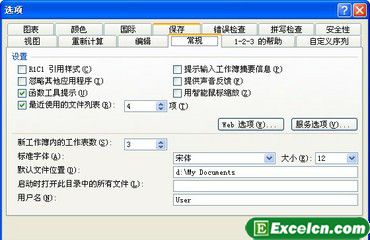
图1
2、在“设置”选项区中取消选择“最近使用的文件列表”复选框,然后单击‘‘确定‘按钮即可。
Excel网提醒你, 默认状态下,excel列出最近使用过的四个工作簿名称,要想增加或减少显示的工作簿数目,可以在“选项。对话框中选中“最近使用的文件列表。复选框,并在其右侧的鼓值框中输入新值或利用微调按钮设置新值,然后单舌‘确定。按钮即可。
设置默认文件的位置
设置默认文件位置的具体操作步骤如下:
1、单击“工具”-“选项”命令,在弹出的“选项”对话框中单击“常规”选项卡。
2、在“默认文件位置”文本框中输入默认文件夹的路径,如图2所示,单击“确定”按钮即可。
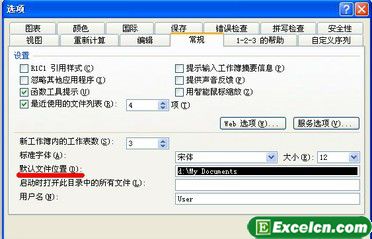
图2
设置工作表中的字体和字号
设置工作表中的字体和字号的具体操作步骤如下:
1、单击"工具”-“选项”命令,在弹出的”选项”对话框中单击"常规’’选项卡。
2、在“标准字体”下拉列表框中选择需要的字体,在“大小”下拉列表框中选择需要的字号,如图3所示,单面“确定”按钮即可。

图3
这3个Excel小设置,是大家一般常用的小设置,大家可以根据个人习惯来设置这些默认设置。
标签: excel默认设置项
上一篇:如何拆分excel工作表窗口 下一篇:如何在excel中输入负数和分数
相关文章
